Python编程环境的搭建
推荐搭配使用Anaconda和PyCharm来搭建Python的编程环境。Anaconda是Python的一个发行版本,安装好了Anaconda就相当于安装好了Python,并且它里面还集成了很多大数据分析与科学计算的第三方模块,如NumPy、pandas、Matplotlib等。PyCharm则是一款Python代码编辑器,它比Anaconda自带的两款编辑器Spyder和Jupyter Notebook更好用。下面就一起来学习Anaconda和PyCharm的下载、安装与设置方法。
1. 安装与配置Anaconda步骤1:❶在浏览器中打开网址https://www.anaconda.com/products/individual,进入Anaconda的下载页面,❷向下滚动页面,在“Anaconda Installers”栏目中可看到与不同类型的计算机操作系统对应的安装包,这里选择适用于64位Windows系统的Python 3.8版本,如下图所示。如果官网下载速度较慢,可以到清华大学开源软件镜像站下载安装包,网址为https://mirrors.tuna.tsinghua.edu.cn/anaconda/archive/。
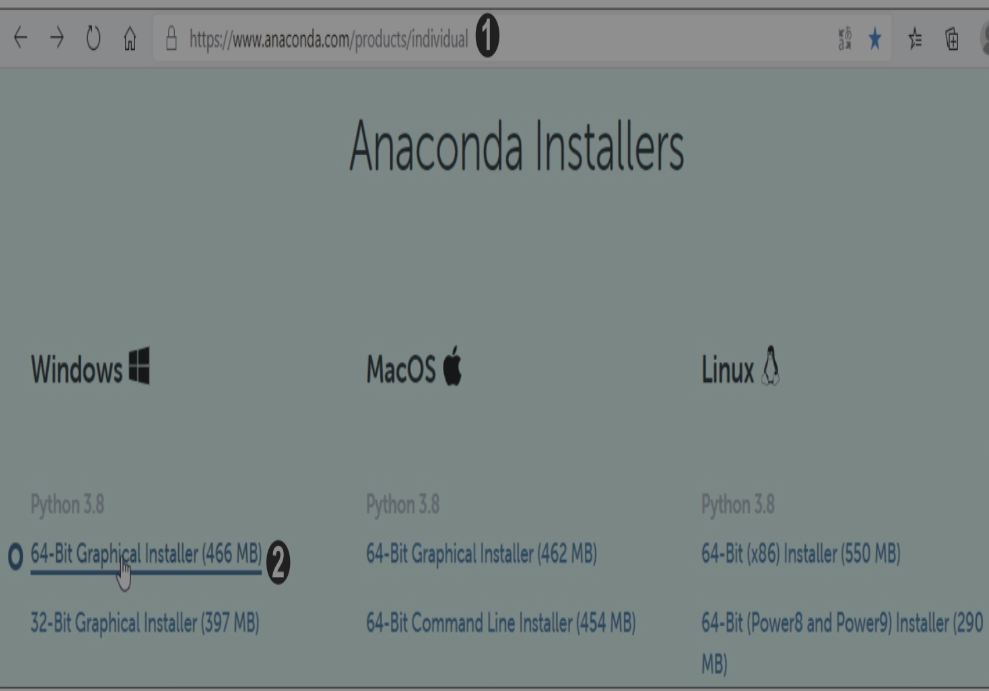
步骤2:安装包下载完毕后,双击安装包,在打开的安装界面中无须更改任何设置,直接进入下一步。如果要将程序安装在默认路径下,直接单击“Next”按钮,如下左图所示。如果想要改变安装路径,可单击“Browse”按钮,在打开的对话框中选择安装路径。本书建议使用默认路径。
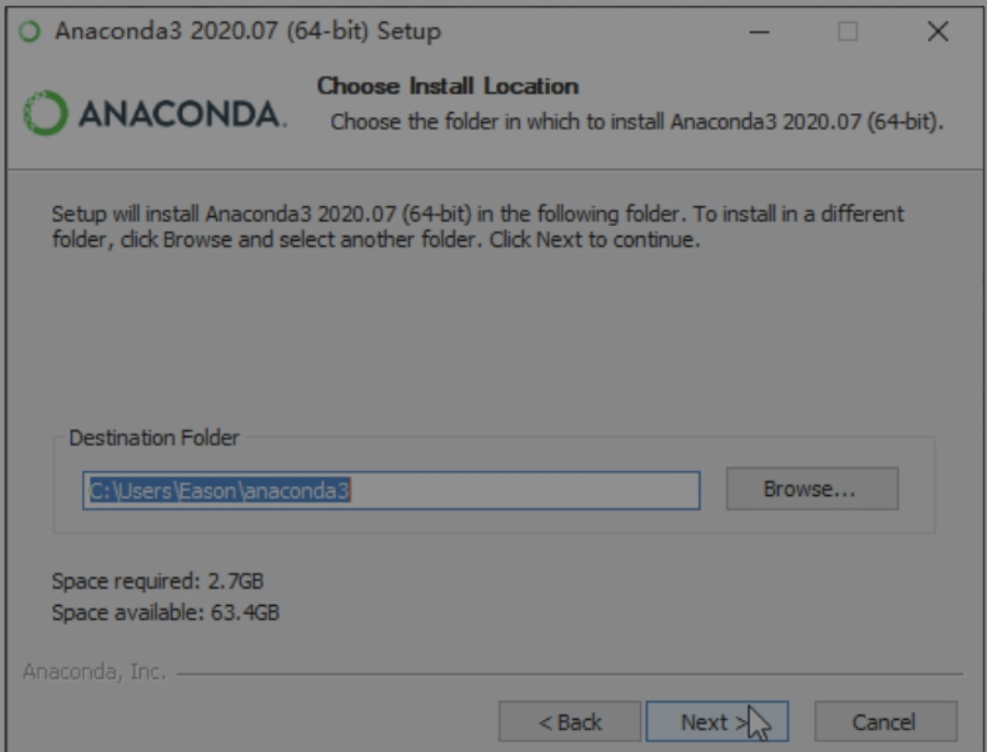
步骤3:❶在新的安装界面中勾选“Advanced Options”选项组下的两个复选框,❷单击“Install”按钮,如下图所示。
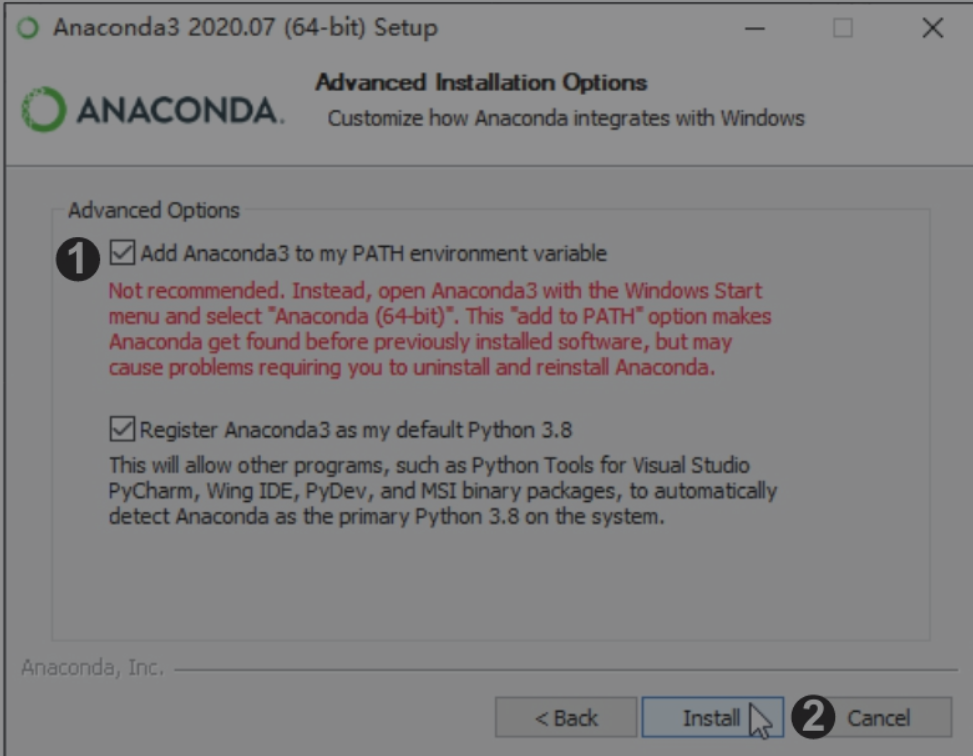
步骤4:随后可看到Anaconda的安装进度,等待一段时间,❶如果窗口中出现“InstallationComplete”的提示文字,说明Anaconda安装成功,❷直接单击“Next”按钮,如下图所示。
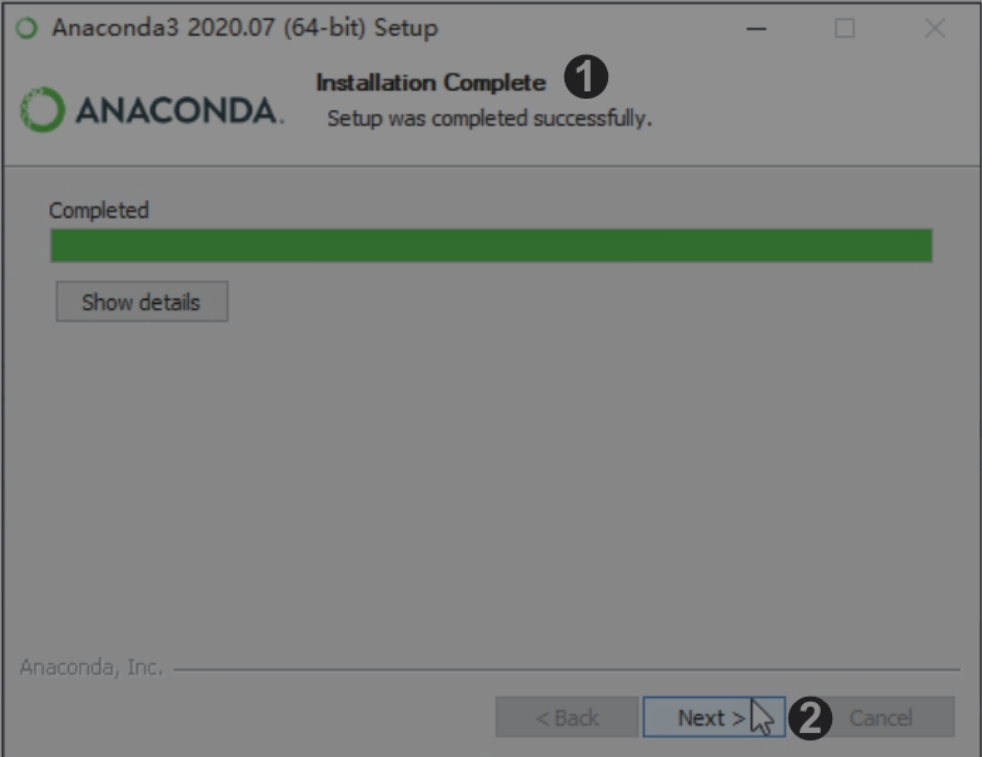
步骤5:在后续的安装界面中也无须更改设置,直接单击“Next”按钮。当跳转到如下右图所示的界面时,❶取消勾选两个复选框,❷单击“Finish”按钮,即可完成Anaconda的安装。
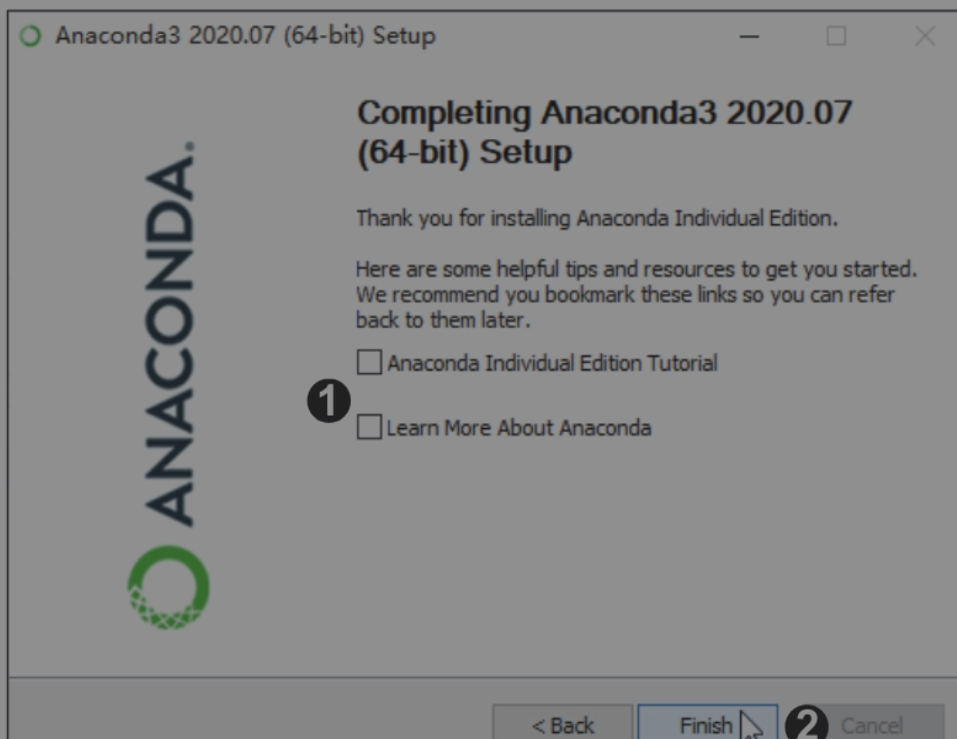
步骤6:❶单击桌面左下角的“开始”按钮,❷在打开的“开始”菜单中单击“Anaconda3(64-bit)”文件夹,❸在展开的列表中可看到Anaconda自带的编辑器Jupyter Notebook和Spyder,如下图所示。其中,Jupyter Notebook可在线编辑和运行代码,是一款适合初学者和教育工作者的优秀编辑器。Spyder则提供一些非常漂亮的可视化选项,可以让数据看起来更加简洁。
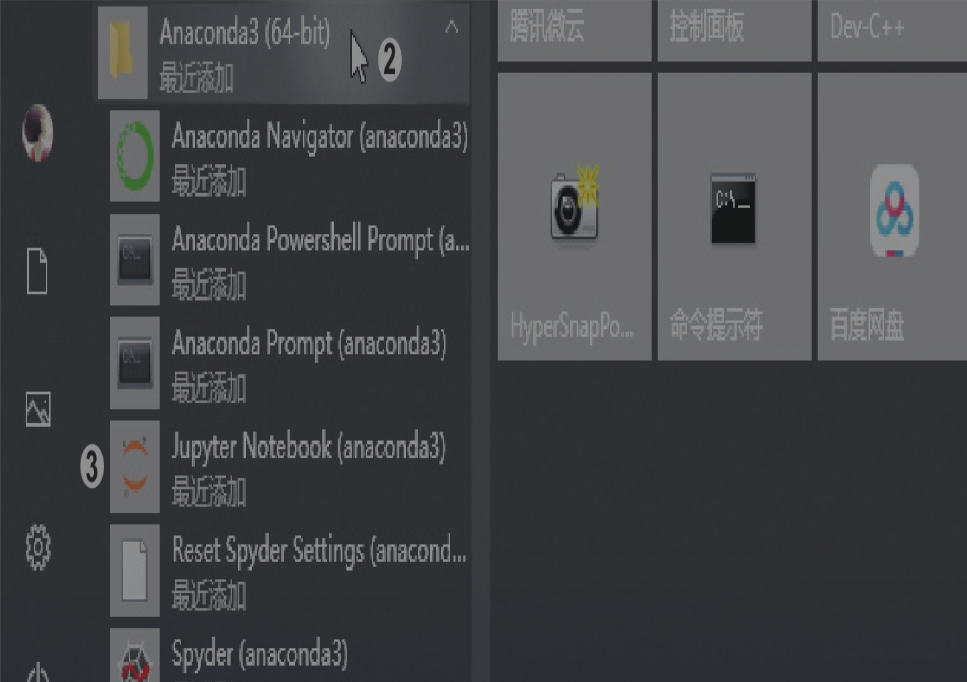



 浙公网安备 33010602011771号
浙公网安备 33010602011771号